Pertanyaan
Masalah: Bagaimana cara memperbaiki Tidak Ada Koneksi Internet setelah penghapusan malware?
Pemindaian komputer saya baru-baru ini dengan perangkat lunak anti-virus menghasilkan penghapusan malware. Anehnya, setelah itu, saya tidak dapat terhubung ke Internet. Kesalahan mengatakan: "Server proxy tidak merespons." Apa yang bisa terjadi? Tolong bantu!
Jawaban Terpecahkan
Malware mewakili semua jenis perangkat lunak yang dirancang untuk melakukan tugas berbahaya pada sistem host. Malware dibagi menjadi beberapa kategori, termasuk Trojan, Rootkit,
[1] Ransomware, malware penambangan Crypto, adware, dan banyak lainnya. Meskipun dalam beberapa kasus, perbedaan antara malware dan "Program yang mungkin tidak diinginkan" bisa sangat minimal, perangkat lunak keamanan yang ditandai infeksi harus selalu ditangani oleh komputer pemilik.Adware dan program lain yang mungkin tidak diinginkan mungkin tidak berbahaya seperti, misalnya, ransomware. Namun, bahkan infeksi ini dapat memulai perubahan komputer yang mungkin mengakibatkan "Proxy tidak merespons," kesalahan lain, dan bahkan tidak ada masalah Koneksi Internet.
Bahkan Malware tangguh dapat melakukan berbagai modifikasi sistem (tergantung pada jenisnya), perubahan terkait kesalahan "Proxy tidak merespons" adalah sebagai berikut:
- Injeksi file host ke dalam sistem
- Modifikasi server Proxy
- Perubahan pengaturan DNS (Nama Sistem Domain)[2]
Oleh karena itu, bahkan setelah penghapusan malware, perubahan ini dapat tetap berada di sistem dan menyebabkan kesalahan "Proxy tidak merespons". Akibatnya, pengguna PC yang terinfeksi malware tidak dapat mengakses situs web tertentu, seperti forum atau halaman terkait TI yang menyediakan tutorial penghapusan malware.
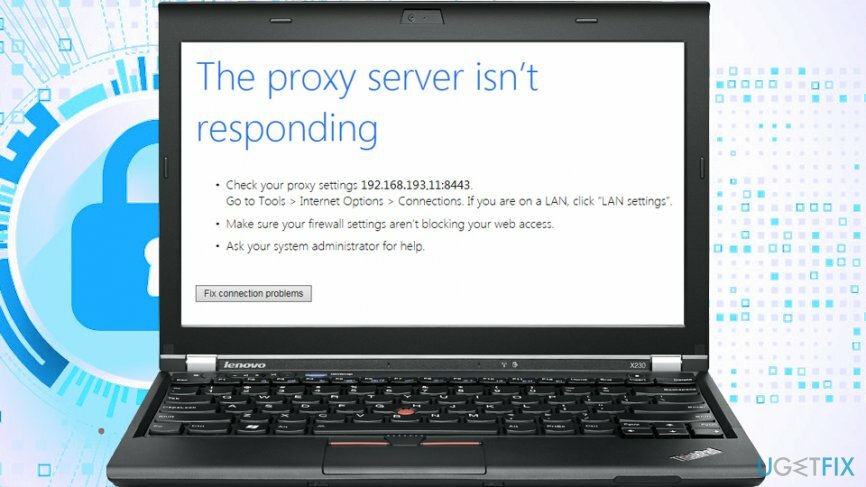
Dalam beberapa kasus, tidak ada masalah koneksi Internet mungkin juga ada, tetapi ini biasanya terjadi dengan infeksi PC yang lebih serius, meskipun beberapa: program yang mungkin tidak diinginkan mungkin mengubah pengaturan DNS untuk menampilkan iklan yang mengganggu, dan kemudian mencegah koneksi Internet setelah mereka penghentian. Salah satu contoh terbaik adalah Pembuka DNS perangkat lunak iklan.
Sementara beberapa perangkat lunak anti-malware dapat mengembalikan perubahan yang dibuat oleh program jahat, seringkali tidak demikian. "Proxy tidak merespons" juga lebih mungkin terjadi jika penghentian program yang mungkin tidak diinginkan atau virus dilakukan secara manual. Akibatnya, koneksi Internet sepenuhnya terputus.
Untuk memperbaiki kesalahan "Proxy tidak merespons", Anda harus mengatur ulang DNS dan pengaturan proxy dan mengatur ulang masing-masing dari browser yang diinstal – kami menyediakan instruksi untuk Google Chrome, Mozilla Firefox, MS Edge, dan Safari. Hanya dengan menghapus jejak yang ditinggalkan oleh malware, Anda dapat memperoleh kembali kendali atas penjelajahan Anda.
Sebelum Anda melanjutkan dengan instruksi tentang cara memperbaiki "Proxy tidak merespons" dan tidak ada kesalahan koneksi internet, kami sangat menyarankan Anda memindai komputer Anda dengan perangkat lunak perbaikan PC gambar ulangMesin Cuci Mac X9 – ini adalah salah satu alat terbaik dan satu-satunya yang mampu menghapus kerusakan yang dilakukan oleh malware dan memulihkan registri Windows dan bagian sistem yang rusak lainnya.
Langkah 1. Nonaktifkan Proxy melalui pengaturan LAN
Untuk memperbaiki sistem yang rusak, Anda harus membeli versi berlisensi dari gambar ulang gambar ulang.
Langkah pertama untuk memastikan kesalahan "Proxy tidak merespons" agar tidak muncul adalah memastikan bahwa Proxy tidak diaktifkan untuk koneksi Anda. Proksi[3] adalah platform perantara yang berfungsi sebagai terowongan ketika pengguna terhubung ke server atau halaman web, memberikan anonimitas. Dalam beberapa kasus, malware dapat mengatur proxy pada sistem host untuk melakukan berbagai tugas melalui internet dan tetap tidak dapat dilacak. Berikut cara memastikan bahwa proxy tidak lagi diaktifkan:
- tekan Menang + R kunci secara bersamaan
- Ketik inetcpl.cpl dan pukul Memasuki
- Pergi ke koneksi tab dan pilih pengaturan LAN di dasar
- Pastikan Anda menghapus centang Gunakan server proxy untuk LAN Anda (Pengaturan ini tidak akan berlaku untuk koneksi dial-up atau VPN) pilihan dan kemudian klik Oke
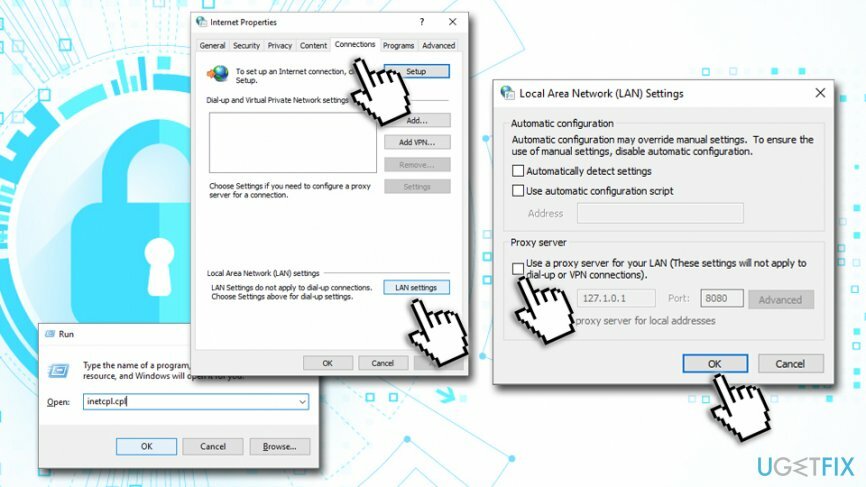
Di malware yang dihapus hanya mengaktifkan proxy, mematikan fungsi seharusnya tidak memperbaiki masalah koneksi Internet.
Langkah 2. Setel ulang pengaturan DNS
Untuk memperbaiki sistem yang rusak, Anda harus membeli versi berlisensi dari gambar ulang gambar ulang.
Pengaturan DNS biasanya diatur secara otomatis dan disediakan oleh ISP Anda. Program tertentu dapat mengubah pengaturan ini, dan juga dapat dilakukan secara manual. Tidak ada masalah koneksi internet yang harus diperbaiki setelah langkah ini jika langkah 1 tidak membantu:
- Klik kanan pada Awal tombol dan pilih Pengaturan
- Pergi ke Jaringan & Internet
- Di panel kiri, klik Ethernet (atau Wi-Fi)
- Memilih Ubah opsi adaptor
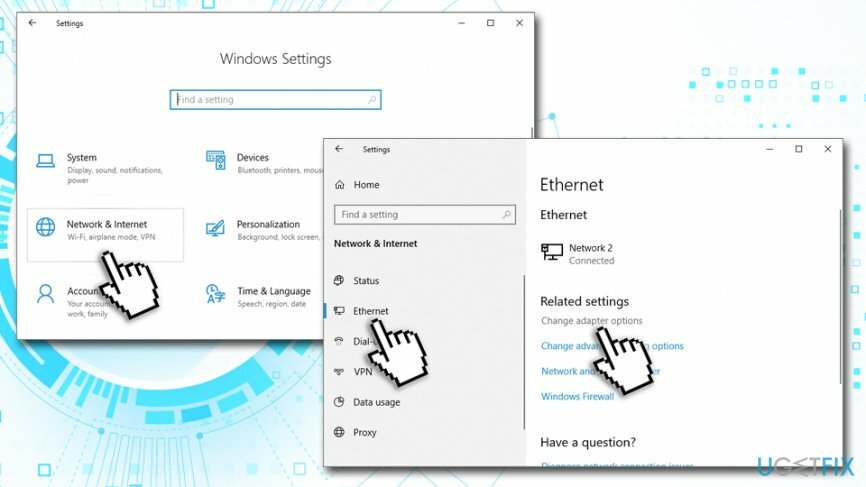
- Di Jendela Koneksi Jaringan, klik kanan pada koneksi Anda dan pilih Properti
- Selanjutnya, tandai Protokol Internet Versi 4 (TCP/IPv4) dengan mengkliknya sekali dan pilih Properti
- Pilih Dapatkan alamat IP secara otomatis dan Dapatkan alamat server DNS secara otomatis pilihan dan klik Oke
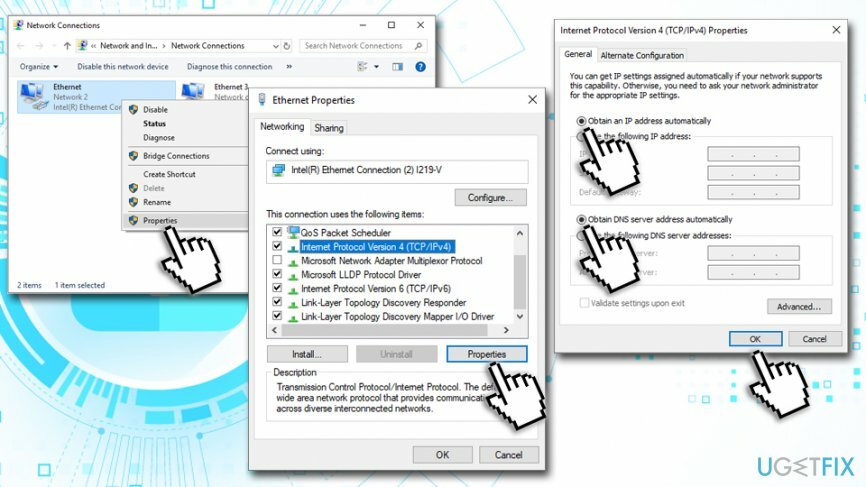
Langkah 3. Setel ulang Google Chrome
Untuk memperbaiki sistem yang rusak, Anda harus membeli versi berlisensi dari gambar ulang gambar ulang.
Setelah Anda mengatur ulang pengaturan koneksi Anda, Anda juga harus mengatur ulang setiap browser yang diinstal, karena beberapa malware meninggalkan pelacak di dalamnya. Ikuti petunjuk ini untuk Google Chrome:
- Buka Google Chrome dan klik Tidak bisa
- Pilih Pengaturan
- Gulir ke bawah dan pilih Canggih
- Menemukan Setel ulang dan bersihkan bagian
- Memilih Kembalikan pengaturan ke default aslinya pilihan
- Konfirmasi dengan Setel ulang pengaturan
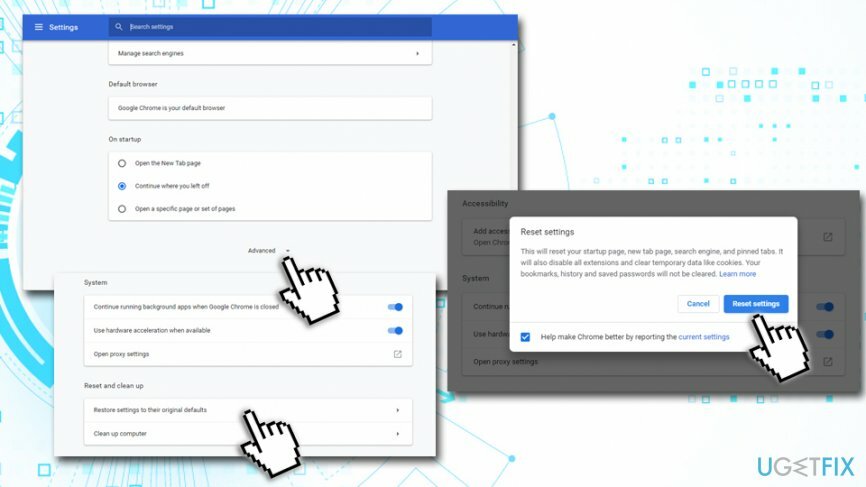
Langkah 4. Setel ulang Mozilla Firefox
Untuk memperbaiki sistem yang rusak, Anda harus membeli versi berlisensi dari gambar ulang gambar ulang.
- Buka Firefox dan klik pada Tidak bisa lalu pilih Membantu
- Memilih Informasi pemecahan masalah
- Klik Segarkan Firefox… (di bawah Berikan Firefox penyetelan bagian)
- Konfirmasi dengan Segarkan Firefox
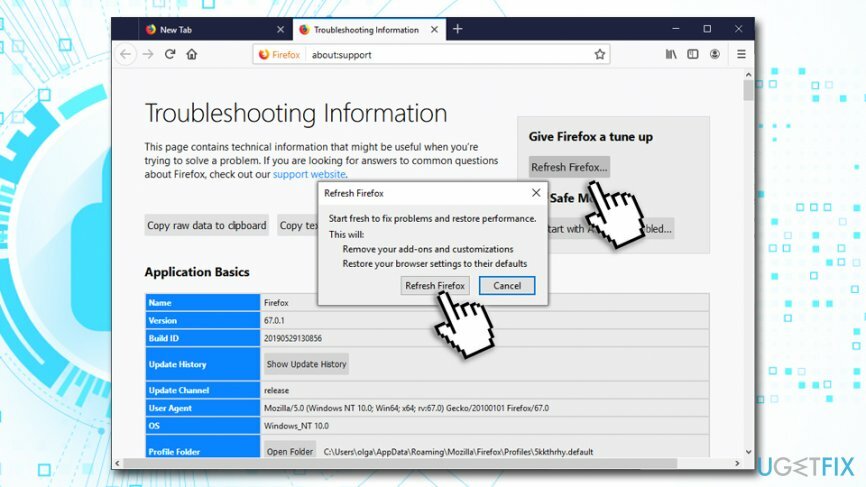
Langkah 5. Setel ulang Microsoft Edge
Untuk memperbaiki sistem yang rusak, Anda harus membeli versi berlisensi dari gambar ulang gambar ulang.
- Klik pada Tidak bisa dan pilih Privasi & keamanan
- Di bawah Menghapus data pencarian, memilih Pilih yang akan dihapus
- Pilih semuanya (selain kata sandi) dan pilih Jernih
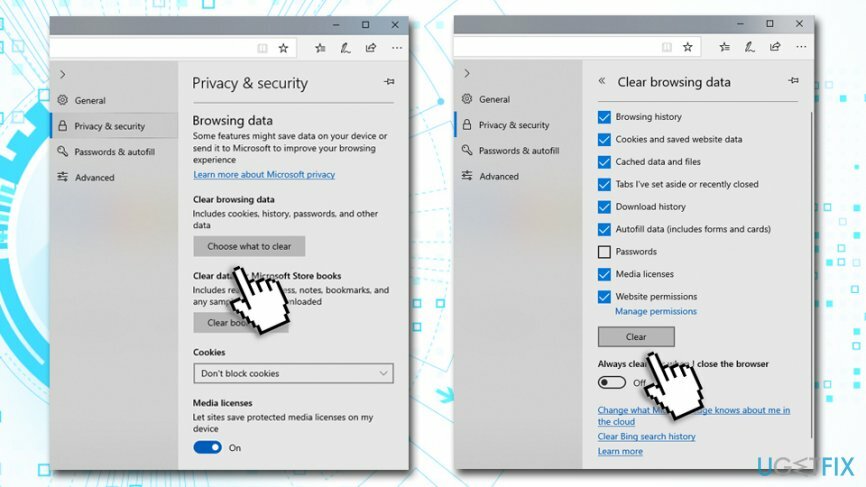
- tekan Ctrl + Shift + Esc secara bersamaan di keyboard Anda untuk membuka Pengelola tugas
- Pergi ke rincian tab
- Temukan setiap tugas MS Edge dan hentikan dengan menekan Tugas akhir
Langkah 6. Hentikan Safari agar tidak menampilkan pesan palsu
Untuk memperbaiki sistem yang rusak, Anda harus membeli versi berlisensi dari gambar ulang gambar ulang.
- Pilih Safari dan pilih Preferensi…
- Pergi ke Tab Lanjutan
- Centang Tampilkan menu Kembangkan pilihan di bilah menu
- Dari bilah menu, klik Mengembangkan, lalu pilih Cache Kosong
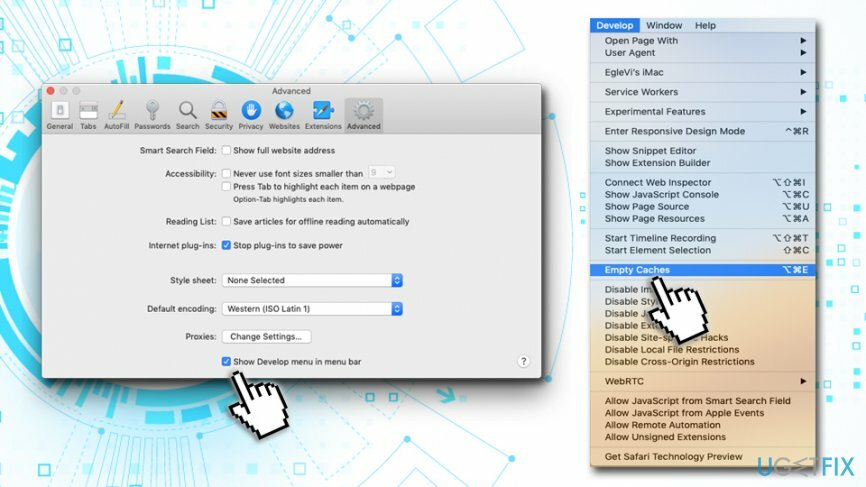
Perbaiki Kesalahan Anda secara otomatis
tim ugetfix.com mencoba melakukan yang terbaik untuk membantu pengguna menemukan solusi terbaik untuk menghilangkan kesalahan mereka. Jika Anda tidak ingin bersusah payah dengan teknik perbaikan manual, silakan gunakan perangkat lunak otomatis. Semua produk yang direkomendasikan telah diuji dan disetujui oleh para profesional kami. Alat yang dapat Anda gunakan untuk memperbaiki kesalahan Anda tercantum di bawah ini:
Menawarkan
lakukan sekarang!
Unduh PerbaikiKebahagiaan
Menjamin
lakukan sekarang!
Unduh PerbaikiKebahagiaan
Menjamin
Jika Anda gagal memperbaiki kesalahan Anda menggunakan Reimage, hubungi tim dukungan kami untuk mendapatkan bantuan. Tolong, beri tahu kami semua detail yang menurut Anda harus kami ketahui tentang masalah Anda.
Proses perbaikan yang dipatenkan ini menggunakan database 25 juta komponen yang dapat menggantikan file yang rusak atau hilang di komputer pengguna.
Untuk memperbaiki sistem yang rusak, Anda harus membeli versi berlisensi dari gambar ulang alat penghapus malware.

Untuk tetap sepenuhnya anonim dan mencegah ISP dan pemerintah dari mata-mata pada Anda, Anda harus mempekerjakan Akses Internet Pribadi VPN. Ini akan memungkinkan Anda untuk terhubung ke internet saat sepenuhnya anonim dengan mengenkripsi semua informasi, mencegah pelacak, iklan, serta konten berbahaya. Yang terpenting, Anda akan menghentikan kegiatan pengawasan ilegal yang dilakukan NSA dan lembaga pemerintah lainnya di belakang Anda.
Keadaan yang tidak terduga dapat terjadi kapan saja saat menggunakan komputer: komputer dapat mati karena pemadaman listrik, a Blue Screen of Death (BSoD) dapat terjadi, atau pembaruan Windows secara acak dapat terjadi pada mesin ketika Anda pergi untuk beberapa waktu menit. Akibatnya, tugas sekolah, dokumen penting, dan data lain Anda mungkin hilang. Ke pulih file yang hilang, Anda dapat menggunakan Pemulihan Data Pro – itu mencari melalui salinan file yang masih tersedia di hard drive Anda dan mengambilnya dengan cepat.